
- •Глава 2. Базовая конфигурация коммутатора и оконечного устройства
- •2.0 Введение.
- •2.0.1 Почему я должен выполнить этот модуль?
- •2.0.2 Что я буду изучать в этом модуле?
- •2.1 Доступ к Cisco ios
- •2.1.1 Операционные системы
- •2.1.2 Графический интерфейс пользователя
- •2.1.3 Назначение ос
- •2.1.4 Способы доступа
- •2.1.5 Программы эмуляции терминала
- •2.1.6 Проверьте свое понимание темы - Доступ к Cisco ios
- •2.2 Навигация по ios
- •2.2.1 Основные командные режимы
- •2.2.2 Режим конфигурации и режимы подконфигурации
- •2.2.3 Видео. Основные командные режимы интерфейса командной строки ios
- •2.2.4 Переключение между режимами ios
- •2.2.5 Видео. Переключение между режимами ios
- •2.2.6 Примечание о действиях проверки синтаксиса
- •2.2.7 Проверка синтаксиса - переход между режимами ios
- •2.2.8 Проверьте сове понимание темы - Навигация по ios
- •2.3 Структура команд
- •2.3.1 Базовая структура команд ios
- •2.3.2 Проверка синтаксиса команд ios.
- •2.3.3 Компоненты справки ios
- •2.3.4 Видео. Контекстная справка и проверка синтаксиса команд
- •2.3.5 Горячие клавиши и клавиши быстрого вызова
- •Часть 1: Получение доступа к коммутатору Cisco через консольный порт последовательного подключения
- •Часть 2: Отображение и настройка основных параметров устройства
- •Часть 3: Получение доступа к маршрутизатору Cisco с помощью консольного кабеля mini-usb (дополнительно)
- •2.4.2 Правила выбора паролей
- •2.4.3 Настройка паролей
- •2.4.4 Шифрование паролей
- •2.4.5 Баннерные сообщения
- •2.4.6 Видео - Безопасный административного доступа к коммутатору
- •2.4.7 Проверка синтаксиса - базовая конфигурация устройства
- •2.4.8 Проверьте свое понимание темы - Базовая настройка устройства
- •2.5 Сохранение конфигураций
- •2.5.1 Файлы конфигурации
- •2.5.2 Изменение текущей конфигурации
- •2.5.3 Видео - Изменение текущей конфигурации
- •2.5.4 Запись конфигурации в текстовый файл
- •2.5.5 Packet Tracer - Настройка начальных параметров коммутатора
- •2.6 Порты и адреса
- •2.6.2 Интерфейсы и порты
- •2.6.3 Проверить ваше понимание темы - порты и адреса
- •2.7 Настройка ip-адресации
- •2.7.1 Настройка ip-адресов оконечных устройств вручную
- •2.7.2 Автоматическая настройка ip-адресов оконечных устройств
- •2.7.3 Проверка синтаксиса - Проверка конфигурации ip пк с Windows
- •2.7.4 Настройка виртуального интерфейса коммутатора (svi)
- •2.7.5 Инструмент проверки синтаксиса. Настройка виртуального интерфейса коммутатора
- •2.7.6 Packet Tracer. Создание основных подключений
- •2.8 Проверка подключения
- •2.8.1 Видео задание - Проверка назначения интерфейса
- •2.8.2 Видео задание - Проверка сквозного подключения
- •2.9 Проверка и контрольная работа модуля
- •2.9.1 Packet Tracer - Базовая конфигурация коммутатора и оконечного устройства
- •2.9.2 Лабораторная работа - Базовая конфигурация коммутатора и оконечного устройства
- •Часть 1: Настройка топологии сети
- •Часть 2: Настройка узлов пк
- •Часть 3: Настройка и проверка основных параметров коммутатора
- •2.9.3 Что я изучил в этом модуле?
- •2.9.4 Контрольная по модулю - Базовая конфигурация коммутатора и оконечного устройства
Часть 1: Получение доступа к коммутатору Cisco через консольный порт последовательного подключения
Часть 2: Отображение и настройка основных параметров устройства
Часть 3: Получение доступа к маршрутизатору Cisco с помощью консольного кабеля mini-usb (дополнительно)
2.4 Базовая настройка устройств
2.4.1 Имена устройств
Вы многое узнали о Cisco IOS, навигации по IOS и структуре команд. Теперь вы готовы к настройке устройств! Первая задача конфигурации на любом устройстве - дать ему уникальное имя устройства или имя хоста. По умолчанию всем устройствам присваивается имя по умолчанию. Например, коммутатором Cisco IOS является "Switch."
Если у всех устройств оставить имена по умолчанию, то будет сложно идентифицировать конкретное устройство. Например, как вы узнали, что вы подключены к нужному устройству при удаленном доступе к нему используя SSH? Имя хоста подтверждает, что вы подключены к нужному устройству.
Имя по умолчанию должно быть изменено на более описательное. Если выбрать имена со смыслом, то запоминать, документировать и идентифицировать сетевые устройства будет легче. Вот несколько важных рекомендаций по выбору имени хоста:
начинаться с буквы;
не содержать пробелов
оканчиваться на букву или цифру
содержать только буквы, цифры и тире
состоять не более чем из 64 символов.
Организация должна выработать общее правило об именах устройств, которое позволяет легко и интуитивно идентифицировать конкретное устройство. В именах узлов, используемых в устройствах IOS, сохраняются все прописные и строчные символы. Например, на рисунке показаны три коммутатора, расположенные на трех разных этажах, связаны друг с другом по сети. В соглашении об именовании учитывается местоположение и назначение каждого устройства. В сетевой документации выбор этих имен необходимо объяснить, чтобы можно было назначить дополнительным устройствам соответствующие имена.
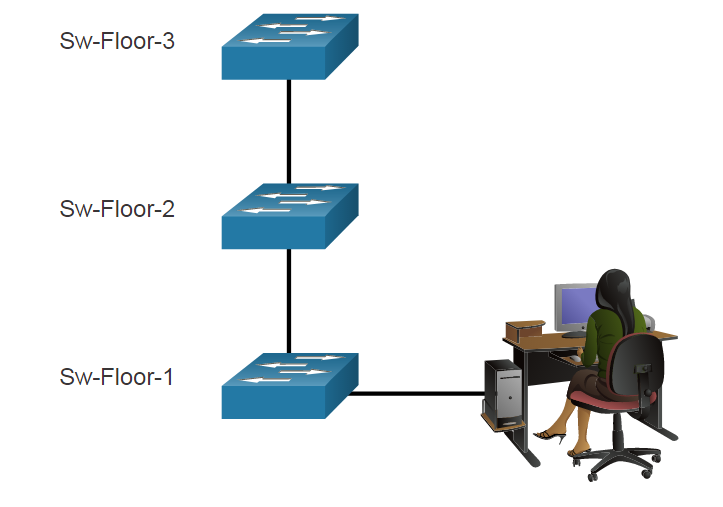
При использовании имен сетевые устройства легко идентифицировать для последующей настройки.
После определения соглашения об именовании нужно присвоить устройствам имена с помощью CLI. Как показано в примере, из привилегированного режима EXEC перейдите в режим глобальной конфигурации с помощью команды configure terminal. Обратите внимание на изменение в диалоге командной строки.
Switch# configure terminal
Switch(config)# hostname Sw-Floor-1
Sw-Floor- 1(config)#
В режиме глобальной конфигурации введите команду hostname, а затем имя коммутатора и нажмите клавишу Enter. Обратите внимание на изменение имени в диалоге командной строки.
Примечание: Чтобы удалить настроенное имя узла и вернуть стандартный диалог командной строки для коммутатора, используйте команду глобальной конфигурации no hostname.
Каждый раз, когда добавляется или изменяется устройство, должна обновляться документация. В этой документации устройствам должно быть присвоено местоположение, назначение и адрес.
2.4.2 Правила выбора паролей
Использование слабых или легко угадываемых паролей по-прежнему является самой большой проблемой безопасности организаций. Для сетевых устройств, включая домашние беспроводные маршрутизаторы, всегда необходимо задавать пароли, чтобы ограничить административный доступ.
В Cisco IOS можно настроить пароли иерархических режимов, чтобы предоставлять разные права доступа к сетевому устройству.
Все сетевые устройства должны ограничивать административный доступ, защищая привилегированный доступ EXEC, пользовательский EXEC и удаленный доступ Telnet с помощью паролей. Кроме того, все пароли должны быть зашифрованы и должны быть настроены уведомления о том, что лишь авторизованным пользователям можно получить доступ к устройству.
Используйте надежные пароли, которые сложно подобрать. При выборе паролей необходимо учитывать некоторые ключевые моменты:
Используйте пароли длиной более 8 символов.
Используйте сочетание букв в верхнем и нижнем регистре, цифр, специальных символов и (или) числовых последовательностей.
Не используйте одинаковый пароль для всех устройств.
Не используйте часто употребляющиеся слова, поскольку их легко подобрать.
Используйте поиск в Интернете, чтобы найти генератор паролей. Многие из них позволят вам установить длину, набор символов и другие параметры.
Примечание: Most of the labs in this course use simple passwords such as cisco or class. Эти пароли ненадежны и их легко подобрать, поэтому использовать их в рабочей среде не рекомендуется. Мы используем эти пароли лишь для удобства работы в учебной аудитории или для демонстрации примеров.
